تطبيق تأليف المحتوى في "محرك الموسيقى التفاعلي JET"
1 مقدمة
1.1 نظرة عامة
يحتوي هذا المستند على إرشادات المستخدم SONiVOX JET Creator هو تطبيق من أجل تأليف لتجربة ملفات JET. JET هو مشغِّل موسيقى تفاعلي للإطارات الصغيرة المضمنة الأجهزة، بما في ذلك الأجهزة التي تعمل بنظام Android الأساسي. تسمح للتطبيقات تضمين مقاطع موسيقية تفاعلية في MIDI تستجيب في الوقت الفعلي لأحداث تشغيل اللعبة وتفاعل المستخدمين.
تعمل شركة JET مع
جهاز مزج الصوت المضمّن (EAS) وهو MIDI
جهاز التشغيل Android. يتم تحديث
يتم دمج محركات JET وEAS في نظام Android الأساسي المُضمَّن من خلال
صف واحد (JetPlayer) أيضًا
كما هو متأصل في تطبيق JET Creator وبناءً على ذلك، يمكن لمؤلف محتوى JET
تأكَّد من أنّ صوت التشغيل هو نفسه في كل من JET Creator
وتشغيل تطبيق Android الأخير على أجهزة Android الجوالة.
بالإضافة إلى واجهة المستخدم الرسومية هناك وظيفتان رئيسيتان تحدثان في JET Creator تشير رسالة الأشكال البيانية جمع كل بيانات المصدر (MIDI) وDLS)، وإضافة سمات الوقت الفعلي لـ JET وإنشاء JET (.jet) الذي سيستخدمه تطبيق Android. الوظيفة الثانية اختبار عناصر التشغيل التفاعلية عند حدوثها في تطبيق Android.
تتم كتابة طلب JET Creator باللغة بلغة بايثون، لذلك يجب أن يتوفر لديك الإصدار الحالي تثبيت Python وWXWidgets. يتوفر إصدار لكل من نظام التشغيل Mac وWindows.
1.2 الاختصارات والمصطلحات الشائعة
من المهم استخدام مجموعة مشتركة من والمصطلحات لتقليل الالتباس. بما أنّ شركة JET تستخدم MIDI بطريقة فريدة، فإن مصطلحات المجال العادية قد لا تكفي دائمًا. إليك تعريف المصطلحات كما هو مستخدم في هذه الصفحة وفي JET Creator app:
القناة: بيانات MIDI المرتبطة بجهاز MIDI محدّد . تتيح واجهة MIDI العادية إمكانية استخدام 16 قناة من MIDI. البيانات التي يرتبط كل منها عادةً بأداة معينة.
وحدة التحكّم: حدث MIDI يتكوّن من رقم القناة ورقم وحدة التحكم وقيمة مسؤول التحكّم. أداة MIDI المواصفات تربط العديد من أرقام وحدات التحكم وظائف محددة مثل الصوت والتعبير والحركة الدواسة المستدامة وما إلى ذلك. كما أحداث وحدة التحكم كوسيلة لتضمين معلومات تحكم خاصة في تسلسل MIDI لتوفير مزامنة الصوت.
محطة الصوتيات الرقمية (DAW): محطة عمل الصوت الرقمي مصطلح شائع يشير إلى MIDI وتطبيقات التسلسل الصوتي مثل Logic وSONAR وCubase وغيرها.
EAS: أداة مزج MIDI المضمّن. تشير رسالة الأشكال البيانية اسم محرك توليف MIDI من SONiVOX.
JET: محرّك البحث النفاث التفاعلي اسم مركبة SONiVOX JET التفاعلية محرك الموسيقى.
M/B/T: المقاييس والإيقاعات والقراد
الجزء: قسم موسيقي مثل جوقة أو مقطع موسيقي يتألف من التكوين العام. في JET، يمكن أن يكون الجزء ملف MIDI كاملًا أو مشتق من جزء من ملف MIDI.
SMF-0: نوع ملف MIDI العادي، وهو ملف MIDI يحتوي على ملف واحد ولكن قد تكون من قنوات متعددة لـ MIDI البيانات.
SMF-1: نوع ملف MIDI العادي، وهو ملف MIDI يحتوي على ملف واحد إضافي وقد يضم كل مقطع صوتي بدوره قناة واحدة أو أكثر من قنوات MIDI. البيانات. بحسب الاصطلاح، يتم تخزين كل قناة على مسار منفصل في ملف SMF-1. ومع ذلك، من الممكن أن يكون لديك العديد من أجهزة MIDI قنوات على مقطع صوتي واحد أو عدة مقاطع صوتية تتضمّن بيانات MIDI نفسها .
مقطع صوتي: مقطع صوتي واحد في محطة الصوتيات الرقمية يتضمّن تسلسلاً زمنيًا للأحداث. احرص على عدم الخلط بين "المسارات" القنوات قد يحتوي ملف MIDI على العديد من المسارات مع العديد من المسارات التي تستخدم قناة MIDI نفسها.
2 The JET Interactive Music Concept
يمكن تعريف الموسيقى التفاعلية على أنّها موسيقى. والتي تتغير في الوقت الفعلي وفقًا لأحداث غير متوقعة مثل أو التفاعل مع ألعاب أو أحداث تشغيل الألعاب. وبهذه الطريقة، تكون الموسيقى التفاعلية أكثر تفاعلية لأنها قادرة على مطابقة أسلوب اللعب وروحه بشكل كبير أقرب من تركيبة سابقة الإنشاء لا تتغير أبدًا. في بعض التطبيقات والألعاب، فإن الموسيقى التفاعلية هي محور أسلوب اللعب. Guitar Hero لعبة رائجة. عندما يلتقط المستخدم النوتات الموسيقية بنجاح عند النزول على لوحة الحزن، تتكيّف الموسيقى مع نفسها وتحافظ في الوقت نفسه على نقاط النجاحات والإخفاقات. يسمح JET بهذه الأنواع من الموسيقى الألعاب أيضًا.
هناك عدة طرق لإعداد التحكم في الموسيقى التفاعلية وJET أحد هذه الأساليب. هذا القسم يصف ميزات JET وكيف يمكن استخدامها في لعبة أو برنامج. التطبيق. كما يصف كيف يمكن استخدام JET لتوفير الذاكرة بأحجام أجهزة التعرّف على بصمات الأصابع مثل الهواتف المحمولة التي تدعم Android.
2.1.1 ضغط البيانات
تدعم شركة JET تنسيق موسيقى مرن لإنشاء تسلسلات موسيقية ممتدة بأقل قدر من البيانات. يتم تقسيم المقطوعة الموسيقية إلى أجزاء يمكن ربطها بالتسلسل لإنشاء قطعة أطول. يمكن إصلاح التسلسل في وقت تحميل الملف الموسيقي. ، أو يمكن إنشاؤه ديناميكيًا ضمن تحكم البرنامج.
2.1.2 مثال على الموسيقى الخطية
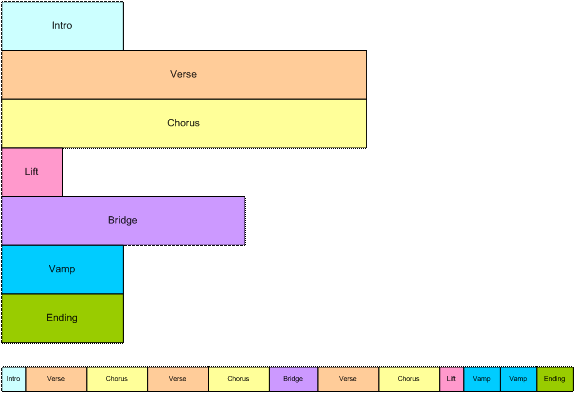
الشكل 1: قطعة موسيقية خطية
يوضّح هذا الرسم البياني كيفية تصنيف المقاطع الموسيقية تخزين البيانات. تم تأليف كل مقطع كأداة MIDI منفصلة. الملف. تدمج أداة المعالجة اللاحقة الملفات في ملف حاوية واحد. يمكن أن يحتوي كل مقطع على مقاطع موسيقية بديلة يمكن كتمها أو إلغاء كتمها لإنشاء اهتمام إضافي. قد تكون لهجة النحاس على سبيل المثال في اللهجة يتم تشغيله في المرة الأخيرة فقط. أيضًا، يمكن تبديل موضع المقاطع للأعلى أو أسفلها.
يوضح الجزء السفلي من المخطط كيف يمكن إعادة دمج المقاطع الموسيقية لإنشاء مقطع موسيقي خطي. في هذه الدورة، على سبيل المثال، قد ينتهي مجموعة إعدادات نقل المحتوى بتعديل مفتاح نصف خطوة يمكن تبديل الشرائح للأعلى نصف خطوة لمطابقتها.
2.1.3 مثال على الموسيقى غير المُجدوَلة
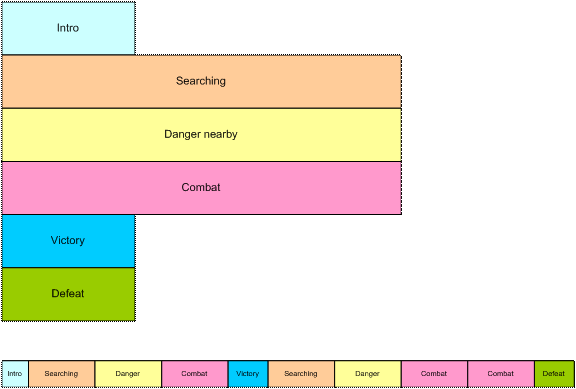
الشكل 2: المقطوعة الموسيقية غير المُجدوَلة
نرى في هذا الرسم البياني الموسيقى غير الخطية قطعة. السيناريو هو إطلاق النار من منظور البطل (FPS)، ويوفر فريق JET موسيقى الخلفية يتم تشغيل المقدمة أثناء تحميل المستوى ثم الانتقالات. تحت تحكم البرنامج في قطاع البحث. يتم تكرار هذا المقطع إلى أجل غير مسمى، وربما مع وجود اختلافات صغيرة (باستخدام ميزة كتم الصوت/إلغاء كتم الصوت) حتى يتم تشغيل في اللعبة يفرض التغيير.
عندما يقترب اللاعب من مخبأ الوحوش، الانتقال المتزامن إلى مقطع الخطر، مما يزيد من مستوى التوتر في الصوت مع اقتراب اللاعب من المخبأ، يتم إلغاء كتم الصوت لزيادة التوتر.
عندما يدخل اللاعب في القتال باستخدام الوحش، يبدأ البرنامج انتقالاً متزامنًا إلى الجزء القتالي. يتكرر المقطع إلى أجل غير مسمى مع استمرار القتال. نتيجة إضافية إلغاء كتم صوت مقطع صوتي زخرفي مؤقتًا لإعلام لاعب هجوم ناجح، وبالمثل، يتم إلغاء كتم صوت مسار آخر مؤقتًا تشير إليها عندما يتلقى اللاعب ضررًا خاصًا.
في نهاية القتال، تنتقل الموسيقى إلى النصر أو الهزيمة بناءً على نتيجة المعركة.
2.1.4 مزامنة كتم الصوت/إلغاء كتمه
يمكن لـ JET أيضًا مزامنة كتم الصوت إلغاء كتم صوت المقاطع الصوتية للأحداث في الموسيقى. على سبيل المثال، في لعبة FPS، سيكون تنظيم الأحداث الموسيقية المتعلقة بالمكافآت أقرب ما يكون إلى حدث اللعبة الفعلي. ومع ذلك، فإن مجرد إلغاء كتم الصوت مقطع موسيقي أثناء حدث اللعبة قد يؤدي إلى إنشاء مقطع موسيقي بدءًا من المنتصف. يمكن بدلاً من ذلك بدء مقطع من البداية، ولكن لن تتم مزامنتها مع المقاطع الموسيقية الأخرى.
ومع ذلك، باستخدام محرك المزامنة JET، سيكون المقطع يمكن البدء في اللحظة المناسبة التالية والحفاظ على المزامنة. هذا النمط من خلال وضع عدد من المقاطع الموسيقية القصيرة على المسار الصحيح. يشير حدث MIDI في ساحة المشاركات إلى بداية مقطع وحدث ثانٍ يشير إلى نهاية المقطع. عندما يستدعي التطبيق وظيفة مقطع JET، ويُسمح بالمقطع التالي في المسار لتشغيلها بشكل متزامن تمامًا مع الموسيقى. يمكن اختيار المقطع الصوتي يتم كتم الصوت تلقائيًا بواسطة حدث MIDI ثانٍ.
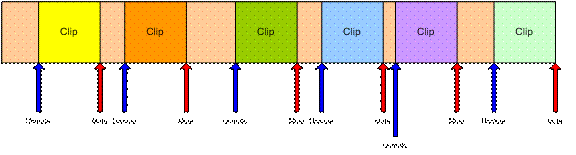
الشكل 3: كتم الصوت/إلغاء التجاهل المتزامنة
2.2 مزامنة الصوت
توفر JET واجهة برمجة تطبيقات لمزامنة الصوت يسمح بمزامنة تشغيل اللعبة مع الأحداث الصوتية. الآلية على البيانات المضمنة في ملف MIDI وقت تأليف المحتوى عندما يستشعر محرك JET حدثًا أثناء لتشغيله، ينشئ رد اتصال إلى برنامج التطبيق. يأتي توقيت يمكن تعديل معاودة الاتصال لتعويض أي وقت استجابة في الصوت نظام التشغيل حتى يمكن مزامنة الصوت والفيديو. الرسم التخطيطي أدناه مثالاً للعبة موسيقية بسيطة تتضمن الضغط على اليسار الأسهم اليمنى بالتزامن مع الموسيقى.
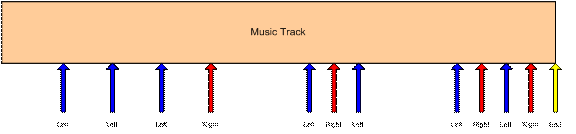
الشكل 4: لعبة موسيقية
تمثّل الأسهم الأحداث في التسلسل الموسيقي. حيث يجب مزامنة أحداث الألعاب. في هذه الحالة، يشير السهم الأزرق يمثل الوقت الذي من المفترض أن يضغط فيه المشغل على الزر الأيسر، السهم الأحمر للزر الأيمن. يشير السهم الأصفر إلى محرِّك اللعبة. بأن التسلسل قد اكتمل. يُسمح للمشغّل بفترة زمنية معيّنة قبل الحدث وبعده للضغط على المفتاح المناسب.
إذا تم استلام حدث وكان لدى المشغّل بدون الضغط على زر، فيتم ضبط موقّت على نصف طول النافذة. إذا كانت يضغط اللاعب على الزر قبل انتهاء الموقّت، تسجّل اللعبة نجاح، وإذا لم يكن الأمر كذلك، فستسجِّل اللعبة إخفاقًا.
إذا ضغط المشغل على الزر قبل عند استقبال حدث، يتم ضبط موقّت على نصف طول النافذة. إذا كان الحدث يتم استلامها قبل انتهاء مهلة الموقّت، وتسجِّل اللعبة نجاحًا، وإذا لم يتم ذلك، تسجيل اللعبة إخفاقًا. وقد يشتمل اللعب أيضًا على مكافآت مقابل الحصول من توقيت الحدث الفعلي.
3 نظرة عامة على تأليف محتوى JET
لكتابة ملفات JET والاستماع إليها أثناء تشغيلها بشكل تفاعلي، سيعمل مؤلف المحتوى في تطبيقين مصممة للعمل معًا بسلاسة. الأول هو أن التطبيق هو هو تطبيق تسلسلي MIDI المتاح والجاهز يتوافق مع المكوّنات الإضافية VST (على أجهزة الكمبيوتر الشخصي) أو AU (لأجهزة Mac). هنا سيقوم المؤلف بإنشاء ملفات موسيقى MIDI باستخدام المكوّن الإضافي جهاز توليف الصوت. التطبيق الثاني هو تطبيق JET Creator. هنا سيستورد المؤلف ملفات MIDI الموسيقية. (واختياريًا مجموعة صوت DLS2) وإعداد الشروط لتفاعلات للتشغيل داخل اللعبة التي تدعم JET. يمكن لمؤلف المحتوى إنشاءه بشكل اختياري مجموعة مخصصة من أدوات DLS باستخدام محرر أداة يدعم تنسيق DLS من المستوى 2. ومن بين هذه التطبيقات Awave من MJSoft.
يُرجى الاطّلاع على مستندات إرشادات كتابة المحتوى في مؤسسة JET للحصول على تفاصيل حول تأليف المحتوى.
4 تثبيت تطبيق JET Creator وإطلاقه
JET Creator هي لغة بايثون إذًا، يجب تثبيت بايثون وwxPython على الجهاز.
تم إنشاء JetCreator واختبارها استنادًا إلى ما يلي:
Python، الإصدار 2.5.4
wxPython الإصدار 2.8.7.1
يمكن تنزيلها هنا:
في أجهزة الكمبيوتر الشخصي:
- http://www.python.org/download/releases/2.5.4/
- http://www.wxpython.org/download.php
MAC:
- http://wiki.python.org/moin/MacPython/Leopard
- http://www.wxpython.org/download.php
بعد تثبيت بايثون وwxPython، ما عليك سوى فك ضغط أو نسخ جميع الملفات في دليل تطبيق JET Creator إلى مجلد على محرك الأقراص الثابتة.
لتشغيل JET Creator، انتقِل إلى أمر وتعيين الدليل حيث تم تثبيت بايثون. تشغيل python التالي باستخدام الأمر:
python jetcreator.py
5 استخدام JET Creator
5.1 أنواع الملفات
هناك عدد قليل من أنواع الملفات المختلفة المرتبط بـ JET Creator
.jtc JET ملف مشروع صانع المحتوى يتضمّن هذا الملف جميع المعلومات المرتبطة مشروع JET Creator عند حفظ الملف أو حفظه من JET Creator، يتم حفظ هذا الملف النوع.
.jet JET ملف. يتم إنشاء ملف الإخراج هذا تلقائيًا من JET Creator متى شئت احفظ مشروع JET Creator هذا هو الملف الذي يتضمّن جميع مواد عرض JET. معًا في ملف واحد سيستخدمه تطبيق Android. إضافة هذا إلى مطور تطبيق Android.
بامتداد . mid. هذا هو جهاز MIDI العادي. من النوع 1 ستستخدمه JET Creator لإنشاء الشرائح.
شريحة seg. ملف. هذا ملف شريحة JET. له نفس اسم MIDI الذي يشير إليه ولكنّه يحتوي على معلومات إضافية عن الشريحة.
.zip Zip أرشفة الملف. عند تصدير أرشيف JET، يتم إنشاء ملف ZIP يحتوي على جميع مواد العرض (الملفات) اللازمة لتطبيق JET Creator. استخدام هذه البطاقة لنقل البيانات مشاريع JET Creator لأشخاص آخرين
5.2 فتح مربع الحوار
فعندما عند تشغيل JET Creator لأول مرة، سيظهر لك مربع حوار مفتوح مثل المتابعة.
<img <="" الحدود="0" الارتفاع="285" p="" src="/static/images/jet/jc_open_dlg.png" العرض="450" />
سيؤدي النقر على فتح إلى فتح ملف .jtc (ملف JET Creator) الحالي. استخدام المتصفح للتصفح إلى الدليل الذي قمت فيه بحفظ ملف .jtc.
سيؤدي اختيار جديد إلى إنشاء ملف .jtc جديد.
سيؤدي النقر على استيراد إلى استيراد ملف أرشيف JET (.zip).
سيؤدي النقر على إلغاء إلى إلغاء مربّع الحوار والخروج من التطبيق.
5 النافذة الرئيسية
النافذة الرئيسية لـ JET Creator تطبيق يبدو مثل الصورة أدناه. هناك ثلاثة أقسام رئيسية من من أعلى إلى أسفل: عرض الشرائح وعرض الحدث والمخطط الزمني.
يعرض قسم عرض الشريحة قائمة المقاطع الحالية، أي ملف MIDI (اختياري) ملف DLS2 يتم اشتقاق كل مقطع منه. كما يعرض كل وقت البدء والتوقف للأجزاء، وتقوم كل مقطع بقياس الكميات وتبديل موضعها وتكرارها إعدادات الإبلاغ عن الصوت.
يقع الحدث أسفل طريقة عرض "الشرائح" مشاهدة. يعرض قسم عرض الأحداث جميع الأحداث المرتبطة بحدث . لا يتم عرض الأحداث إلا عندما تكون الشريحة التي تم تعيينها لها هي بارزة. يعرض كل حدث نوعه، ونقاط انطلاقه وانتهائه، وتتبّعه وبيانات منتصفه. تعيين القناة ومعرّف الحدث التابع لها.
يوجد المخطط الزمني أسفل "عرض الحدث" العرض. يوضح المخطط الزمني عدد المقاييس التي تمثلها شريحة معينة بالإضافة إلى أي الأحداث المرتبطة بهذه الشريحة. يتغير الجدول الزمني لعرض الجزء المحدَّد حاليًا أو قيد التشغيل يمكنك بدء حدث في هذه النافذة. أثناء تشغيل المقطع من خلال النقر على الحدث في المخطط الزمني العرض.
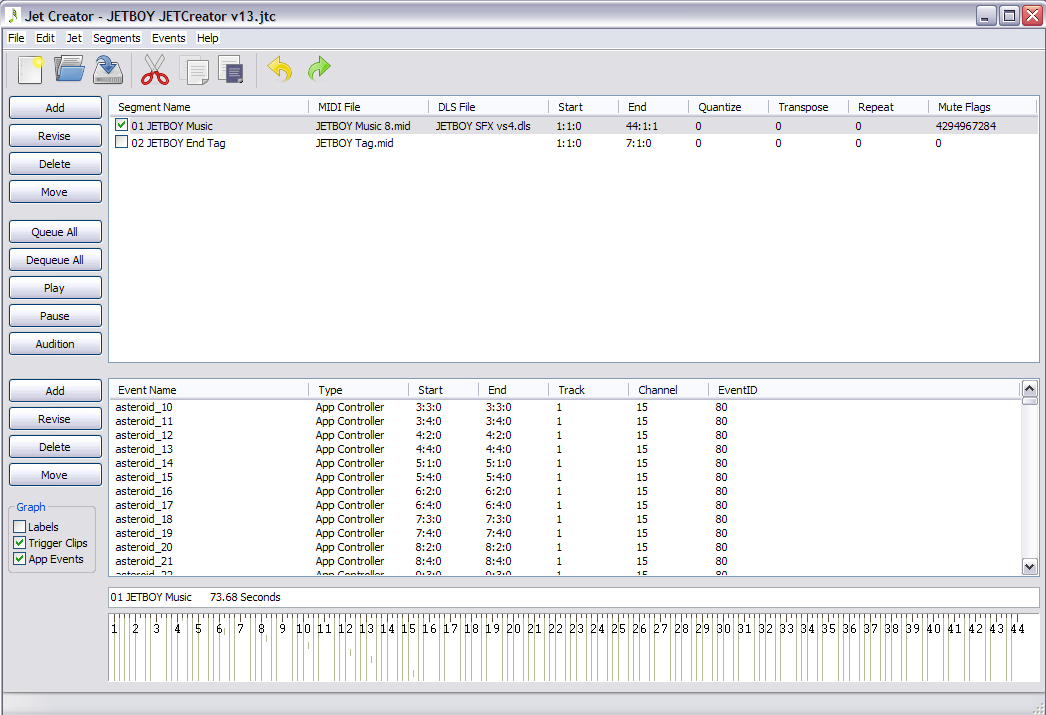
نفاثات
النافذة الرئيسية لصنّاع المحتوى
الأزرار الموجودة على الجانب الأيسر من تتيح إجراء ما يلي:
إضافة: عرض الشريحة أو فترة الحدث لإضافة شريحة أو حدث جديد
مراجعة: عرض الشريحة أو فترة الحدث لتعديل شريحة أو حدث حاليَين
حذف: حذف الشريحة أو الحدث المحدّد (سيطلب منك التأكيد)
نقل: عرض نافذة النقل التي تسمح لك بنقل الشرائح أو الأحداث المحددة في الوقت المناسب
قائمة الانتظار للكل: قائمة الانتظار (اختيار) كل المقاطع للتشغيل
إزالة جميع المبالغ في قائمة الانتظار (إلغاء اختيار) كل الشرائح
التشغيل: لبدء تشغيل كل المقاطع التي تمّت إضافتها إلى قائمة الانتظار يتغيّر هذا الزر إلى "إيقاف" في حال توفّره. يتم تشغيل المقاطع الصوتية
اختبار الأداء: عرض نافذة الاختبار (انظر أدناه)
5.1 نافذة الشريحة
نافذة الشريحة هي المكان الذي يتم فيه تحديد تعيين سمات القطاع واختبارها، كما هو موضح في الصورة أدناه. يعرض الجانب الأيسر من النافذة سمات الأجزاء بتخزينها في ملف JET. الجانب الأيمن من النافذة يتيح للمؤلف تعيين وكتم صوت الإشارات، وتكرار الإعدادات وتبديل موضعها والاستماع إلى المقطع في مباراة JET.
ملاحظة: لا يتم تخزين سمات الاختبار (علامات كتم الصوت والتكرار وتبديل الموضع) في ملف محتوى JET. (jet.) ولكن يتم تحديدها من خلال اللعبة أو التطبيق نفسه. في البرمجة تتجاوب هذه الإعدادات مباشرةً مع طلبات البيانات من واجهة برمجة التطبيقات إلى JET . ومن خلال تضمينها هنا، يستطيع مؤلف محتوى JET محاكاة كيفية ستستجيب الشريحة إلى أوامر واجهة برمجة التطبيقات للتطبيقات أثناء تشغيل الألعاب.
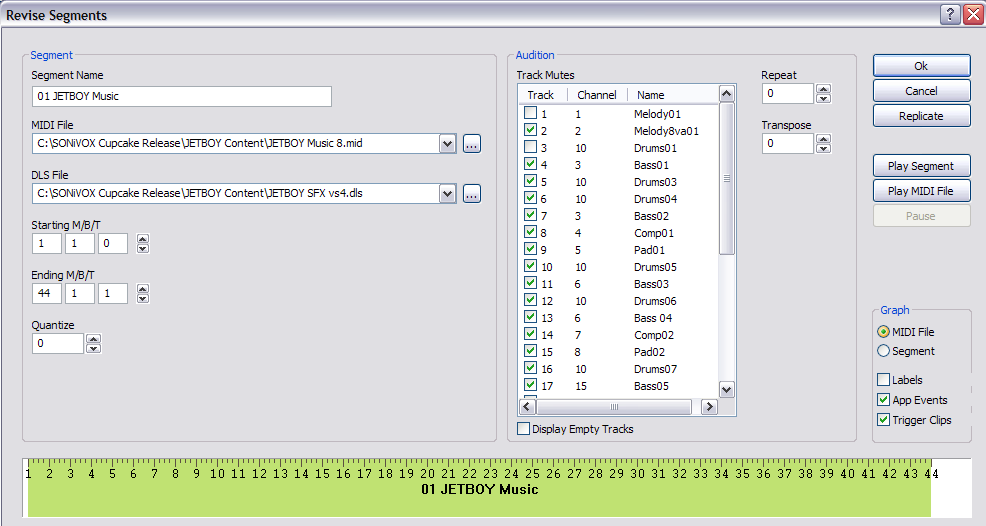
في ما يلي مَعلمات الشرائح:
- اسم الشريحة - المجموعات اسم الجزء
- ملف MIDI - اسم وموقع ملف MIDI الذي يتم اشتقاق المقطع. سيؤدي الزر الموجود على اليمين المباشر إلى إظهار لتحديد موقع ملف midi على محرك الأقراص الثابتة.
- ملف DLS - اسم وموقع ملف DLS2، إن وجد، الذي يتضمّنه MIDI استخدام الملف لهذه الشريحة.
- بداية من شهر/ب/ساعة - مقياس بداية المقطع: الإيقاع والإشارة إلى المقطع
- ينتهي في شهر/ب/تي - مقياس نهاية المقطع، الإيقاع والإشارة فيه
- الكمية - تحديد القيمة لتحديد المقطع الحالي أثناء التشغيل
في ما يلي حقول اختبار الأداء:
- تتبُّع كتم الصوت - تعرض مقاطع صوتية MIDI (وليس القنوات) في ملف MIDI. يؤدي النقر على رمز المقطع الصوتي سيؤدي إلى كتم صوت هذا المسار.
- القناة - عرض قناة MIDI المخصّصة لكل منها مقطع صوتي
- الاسم - عرض الحدث الوصفي لاسم المسار (إذا كان متوفرًا) لكل مسار
- تكرار - يشير إلى عدد مرّات تكرار المقطع أثناء التشغيل.
- تبديل الوضع - تشير إلى التحويل في نصف الدرجات أو نصف الخطوات التي يجب أن يكون الجزء تبديل الموضع أثناء التشغيل
- على يسار نافذة الاختبار، توجد بعض الأزرار الإضافية. ويتم ذلك على النحو التالي:
- تَمَامْ - يؤدي تحديد "حسنًا" إلى تأكيد جميع إعدادات المقطع وإغلاق نافذة الجزء
- إلغاء - يؤدي تحديد "إلغاء" إلى إلغاء أي تغييرات وإغلاق نافذة الجزء
- تكرار - عرض نافذة النسخ المتماثل لإدخال أجزاء متعددة في وقتٍ واحد. يُرجى مراجعة القسم أدناه.
- شريحة التشغيل/الإيقاف - البداية أو إيقاف تشغيل المقطع باستخدام سمات المقطع التي تم تعيينها.
- تشغيل/إيقاف ملف MIDI - بدء تشغيل ملف MIDI أو إيقافه الذي تم تعيين المقطع إليه.
- إيقاف مؤقت/استئناف - إيقاف التشغيل مؤقتًا أو استئنافه
5.2 فترة الأحداث
نافذة الحدث هي الموضع الذي يتم فيه إعلان شريحة كما هو موضح في الصورة أدناه. إلى بإضافة حدث إلى جزء، يجب على المؤلف أولاً تحديد الجزء الذي يحتوي على الحدث، ثم حدد الزر "إضافة". سيؤدي ذلك إلى ظهور الحدث نافذة.
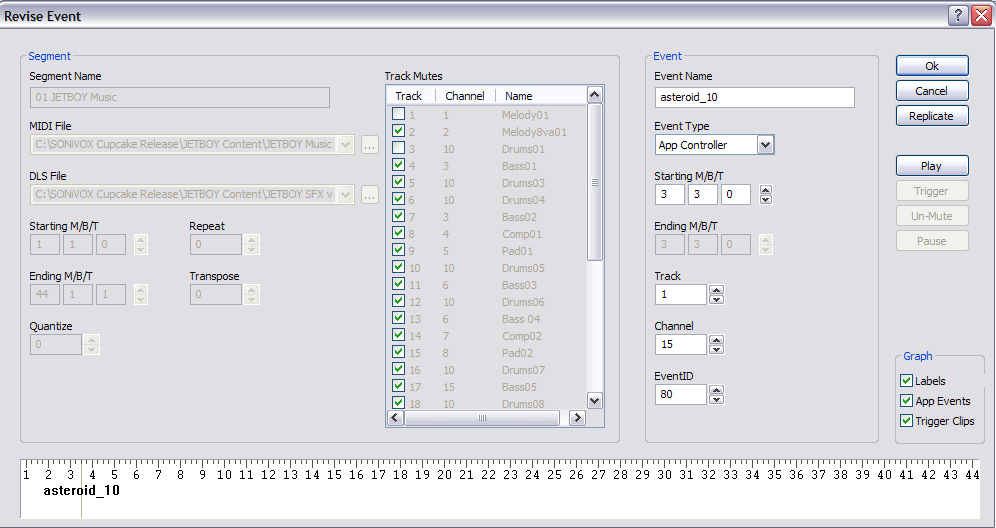
تتضمّن الفعالية قسمَين رئيسيَّين نافذة. قسم الشريحة على الجانب الأيمن من نافذة الحدث مخصّص للعرض. فقط. وهي توضح سمات الجزء للمقطع المعني. الحدث على الجانب الأيمن، هو المكان الذي يمكن تعيين الأحداث فيه. ما يلي: تتوفر المعلمات:
اسم الحدث - تعيين اسم لحدث
نوع الحدث - لاختيار نوع الحدث المطلوب تخصيصه
بداية من شهر/ب/ساعة - يتم ضبط مقياس بدء الحدث ومستوى الإيقاع وال علامة.
ينتهي في شهر/ب/تي - لضبط مقياس النهاية والسرعة والإشارة إلى الحدث، إذا كان ذلك منطبقًا
مسار - يحدد المسار الذي سينطبق عليه الحدث في الشريحة المحددة
القناة - تحدِّد هذه السياسة قناة MIDI التي سينطبق عليها الحدث. إليه. يجب أن تتطابق قناة MIDI مع MIDI. قناة الأغنية
رقم تعريف الحدث - لضبط معرّف الحدث. يمكن تعيين أحداث متعددة لنفس شريحة، وبالتالي يتم استخدام رقم تعريف الحدث للتعرّف عليها
على يسار نافذة الاختبار، توجد بضعة أزرار إضافية. ويتم ذلك على النحو التالي:
تَمَامْ - يؤدي اختيار "حسنًا" إلى تأكيد جميع إعدادات الحدث وإغلاق نافذة الحدث
إلغاء - يؤدي النقر على "إلغاء" إلى إلغاء أي تغييرات وإغلاق نافذة الحدث
تكرار - عرض نافذة نسخ الأحداث لإدخال أحداث متعددة في آنٍ واحد عرض أدناه.
تشغيل/إيقاف - بدء أو إيقاف تشغيل المقطع باستخدام سمات المقطع التي تم تعيينها. أثناء تشغيل المقطع، يمكن تشغيل الأحداث واختبارها.
المشغِّل - يؤدّي إلى تشغيل الحدث المحدَّد. وهو ينسخ أمر واجهة برمجة التطبيقات الذي تستخدمه لعبة JET لتشغيل الحدث، وبالتالي يمنح مؤلف المحتوى طريقة هو اختبار سلوك الحدث.
كتم الصوت/إلغاء كتم الصوت - سيؤدي كتم الصوت أو إلغاء التجاهل إلى كتم صوت أو إعادة صوت المسار الذي تم تعيين الحدث له.
إيقاف مؤقت/استئناف - إيقاف التشغيل مؤقتًا أو استئنافه
لاختبار سلوك حدث ما، يمكنك النقر على زر التشغيل. سيؤدي هذا الإجراء إلى بدء التشغيل. زر التشغيل يرسل حدث المشغّل عند الضغط عليه. ويعادل هذا تحديد المستخدم الأخضر في الجدول الزمني.
ملاحظة: تهدف الأحداث المشغلة إلى إعادة صوت مقطع صوتي واحد عند تشغيله، ثم كتم صوت هذا المقطع في نهاية جزء المشغل. لذلك يجب عليك التأكد من تعيين علامة كتم الصوت على كتم صوت المسار الذي يؤدي إلى إلغاء تجاهل حدث عامل التشغيل عند تلقّي حدث عامل تشغيل.
يُرجى قراءة القسم 6 الخيارات المتقدمة أدناه للحصول على تفاصيل حول آلية عمل أحداث الحدث وسلوكها.
5.3 النسخ المتماثل للنوافذ
غالبًا عند إنشاء ملفات JET، ستحتاج إلى تنشئ عشرات أو حتى مئات الأحداث. قد تحتاج أيضًا إلى نقل الأحداث. تشير رسالة الأشكال البيانية يسمح النسخ المماثل ونقل النوافذ بذلك. هناك نافذتان للنسخ إنشاء شرائح أو أحداث متعددة وهي تبدو كما يلي:
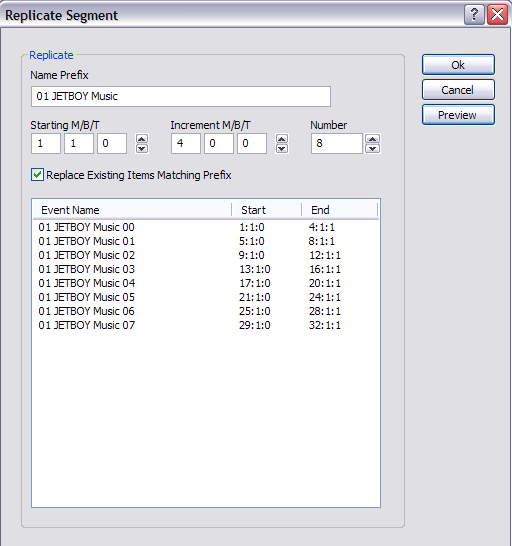
نسخ نافذة الجزء
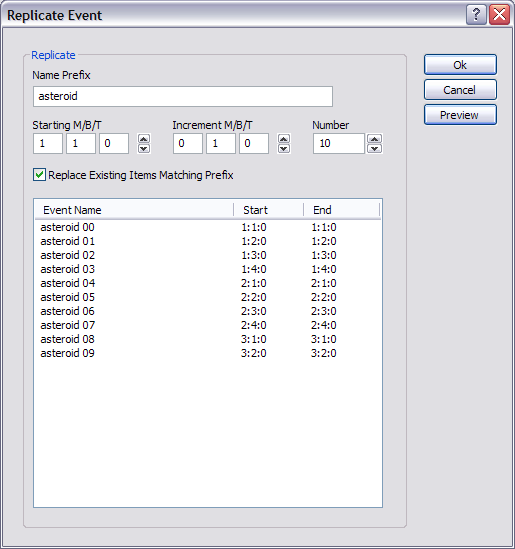
نافذة نسخ الحدث
تعمل كل من نوافذ النسخ المماثل لنفس الوظيفة. بعد إنشاء شريحة أو حدث مبدئي، يمكنك تحديد زر التكرار . المعلمات هي كما يلي:
بادئة الاسم - يضبط بادئة لاسم كل شريحة أو حدث يتم إنشاؤه.
بداية من شهر/ب/ساعة - لضبط وقت البدء للشريحة أو الحدث الأول
زيادة M/B/T - يتم ضبط الوقت بين الشرائح أو الأحداث التي تم إنشاؤها.
رقم - يضبط عدد الشرائح أو الأحداث التي تريد إنشاءها. إذا كان الرقم يتجاوز طول ملف MIDI (على ) أو شريحة (للأحداث)، فلن يتم إنشاء هذه الكائنات.
معاينة - تتيح لك المعاينة فحص العناصر التي تم إنشاؤها قبل قول "حسنًا" لإدراجها. معهم.
5.4 نقل النوافذ
تعمل دالة النقل بشكل مشابه دالة النسخ المتماثل في أنها تسمح لك بتعديل مقاطع أو أحداث متعددة في مرة واحدة، وفي هذه الحالة نقلهم في الوقت المناسب. مثل النسخ المتماثل، يوجد اثنان من نافذة للشرائح، وأخرى للأحداث. تبدو النوافذ مثل التالي:
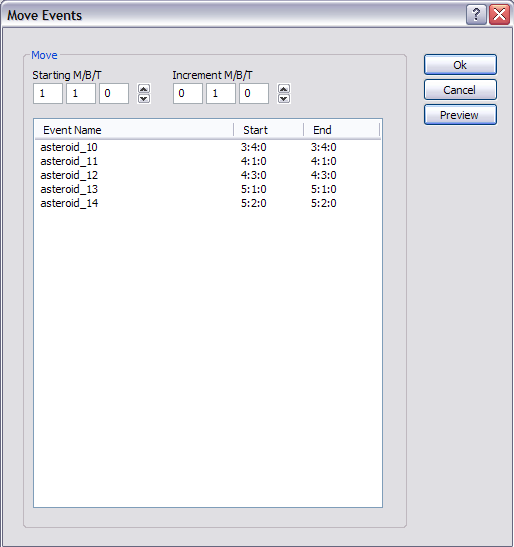
نقل نافذة الحدث
لاستخدام "نقل"، حدد أولاً الأجزاء أو الأحداث التي ترغب في نقلها خلال وقت محدد، ثم انقر على الزر "نقل". المعلمات هي على النحو التالي:
بداية من شهر/ب/ساعة - لضبط وقت البدء للشريحة أو الحدث الأول
زيادة M/B/T - لضبط الوقت في M/B/T الذي تريد نقل العناصر به.
معاينة - تتيح لك المعاينة فحص العناصر التي تم إنشاؤها قبل قول "حسنًا" للنقل. معهم.
5.5 نافذة الاختبار
بالنقر فوق الزر اختبار في في تطبيق JET Creator، ستفتح نافذة "التدقيق". هذا هو حيث يمكن لمؤلف المحتوى أو مبرمج التطبيقات محاكاة واجهة برمجة التطبيقات التشغيل كما قد تحدث في تطبيق الأجهزة الجوّالة أو اللعبة نفسها.
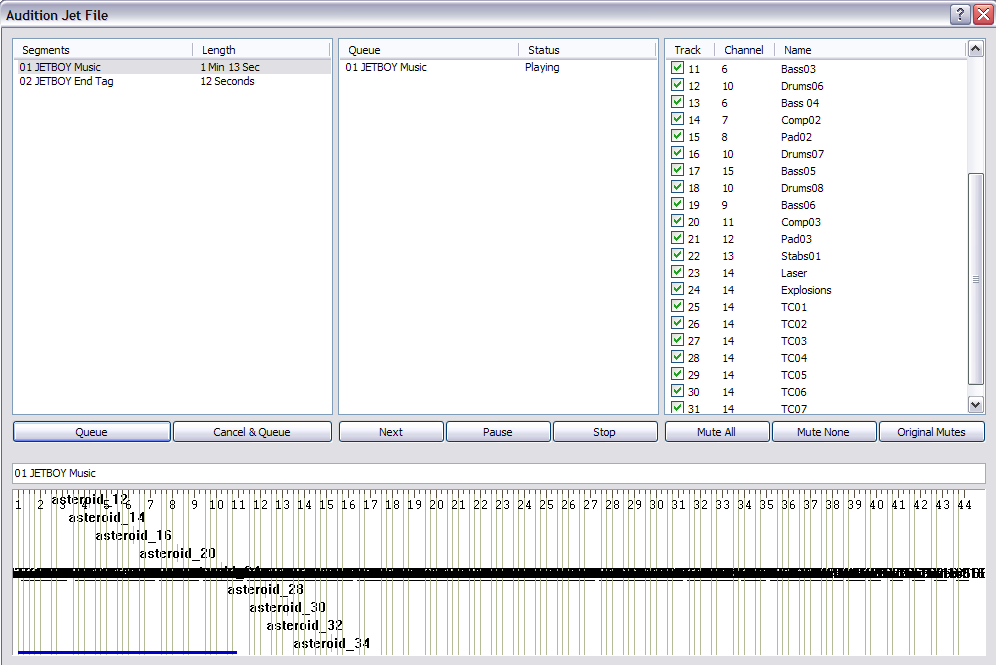
نافذة اختبار JET
هناك أربعة أقسام رئيسية فترة اختبار الأداء. يعرض قسم أقصى اليسار الشرائح المتاحة مدتها بالثواني. يعرض القسم الأوسط قائمة قيد التشغيل بما المقاطع في قائمة الانتظار للتشغيل ومعرفة حالة التشغيل. أقصى حد علامات كتم الصوت للمقطع الذي يتم تشغيله حاليًا. تشير رسالة الأشكال البيانية قسم المخطط الزمني في الأسفل هو نفسه في النافذة الرئيسية. وتعرض الجزء المشغّل حاليًا، بالإضافة إلى عرض مرئي لأي مشغل حدث المرتبطة بتلك الشريحة
تتيح لك نافذة الاختبار الانضمام إلى قائمة الانتظار. أي مقطع بأي ترتيب للتشغيل. للقيام بذلك، ما عليك سوى تحديد الجزء الذي نريد الإشارة إليها ونقر على قائمة الانتظار. سيظهر هذا الجزء في نافذة قائمة الانتظار بدء التشغيل (إذا كان هذا الجزء الأول) بعد ذلك، يمكنك تحديد أي مقاطع أو مقاطع أخرى وتوجيهها للتشغيل. مثل الأقسام إتمام التشغيل، سيبدأ تشغيل المقطع التالي في قائمة الانتظار. وكما هي الحال في في نوافذ أخرى من JET Creator، يمكنك كتم الصوت أو إعادة الصوت أو تشغيل مقاطع الأحداث، وما إلى ذلك. في الوقت الفعلي أثناء تشغيل كل مقطع
وعلى وجه التحديد، تعمل الأزرار على النحو التالي:
قائمة الانتظار - يؤدي هذا الخيار إلى تحميل المقطع المحدّد في قائمة الانتظار وبدء التشغيل.
الإلغاء والإضافة إلى قائمة المحتوى التالي - يؤدي هذا الإجراء إلى إلغاء المقطع قيد التشغيل حاليًا قبل إضافة المقطع المحدد إلى قائمة الانتظار. تشغيل
إلغاء الحالي - إلغاء المقطع قيد التشغيل حاليًا في قائمة الانتظار وبدء تشغيل المقطع التالي
إيقاف - إيقاف تشغيل كل المقاطع المنتظرة
كتم صوت الكل - كتم صوت كل المقاطع الصوتية في المقطع الحالي
لم يتم كتم أي صوت - لإعادة صوت كل المقاطع الصوتية في المقطع الحالي
مرات كتم الصوت الأصلية - تعمل هذه السياسة على ضبط علامات كتم الصوت الأصلية للمقطع الحالي.
الجمع بين خيارات التشغيل هذه يسمح للمؤلف أو مبرمج التطبيقات باختبار أي سلوك التي قد يواجهها تطبيق الموسيقى التفاعلي.
5.6 قوائم صنّاع المحتوى في JET
تتيح قوائم JET Creator الوصول إلى العديد من المعاملات في النافذة الرئيسية بالإضافة إلى بعض المعلمات الإضافية.
5.6.1 قائمة "ملف"
تحتوي قائمة "File" (الملف) على ما يلي العناصر:
جديد - ينشئ ملف JET Creator جديدًا (.jtc).
مفتوح - يؤدي هذا الاختصار إلى فتح ملف JET Creator حالي.
حفظ - حفظ ملف JET Creator المفتوح حاليًا
حفظ باسم - يحفظ ملف JET Creator المفتوح حاليًا في ملف جديد.
استيراد المشروع: استيراد أرشيف JET Creators (.zip)
تصدير المشروع: تصدير أرشيف JET Creator (.zip)
مخرج - الخروج من التطبيق
5.6.2 تعديل القائمة
تحتوي قائمة التعديل على ما يلي: العناصر:
تراجع - سيؤدي "التراجع" إلى التراجع عن آخر تعديل تم إجراؤه.
إعادة - ستؤدي الإعادة إلى إعادة آخر تراجع
الاقتصاص والدمج - نسخ المعلمة المحددة إلى الحافظة وحذف ما تم تحديده
نسخ - نسخ المَعلمة المحدّدة إلى الحافظة والاحتفاظ بالاختيار
لصق - لصق المعلمة المحددة
5.6.3 JET
تحتوي قائمة التعديل على ما يلي: العناصر:
المواقع - عرض نافذة أولويات صنّاع المحتوى في JET تسمح لك هذه النافذة بضبط الشروط التالية لملف JET محدد:
معلومات حقوق الطبع والنشر: تتضمّن معلومات حقوق الطبع والنشر لإدراجها في ملف JET
أجهزة التحكّم في المطاردة - خيار مطاردة وحدات التحكّم (تفعيل/إيقاف). من المفترض أن يؤدي هذا عادةً التشغيل.
حذف المسارات الفارغة - حذف أي مسارات MIDI فارغة
5.6.4 الشرائح
تحتوي قائمة الشرائح على ما يلي: العناصر:
إضافة شريحة - لإظهار نافذة القسم
تعديل الشريحة - سمات شريحة التعديلات
حذف الشريحة - لحذف الشريحة الحالية من قائمة الشرائح
5.6.5 المساعدة
ستحتوي قائمة المساعدة على الأقل على العناصر التالية:
مركز JET Creator Help - يتيح تشغيل مستند مساعدة PDF أو الانتقال إلى المساعدة عبر الإنترنت.
لمحة عن - رقم إصدار JET Creator ومعلومات SONiVOX
6 شرح أحداث المشغِّل
كشف MIDI ملف إلى أجزاء فردية (غير خطية) ووضع تلك المقاطع في قائمة انتظار تشغيل في لعبة بناءً على الأحداث داخل اللعبة هو إحدى طرق استخدام ملفات موسيقى JET تفاعلية. إنّ أحداث التشغيل هي طريقة إضافية للتشغيل التفاعلي. وسيتم استخدام كليهما معًا في لعبة أو تطبيق تفاعلي.
تتيح أحداث التشغيل ما يلي:
- يمكن تفعيل أو إيقاف المسارات ضمن شريحة MIDI بناءً على اللعبة أحداث. على سبيل المثال، يمكن للملحن تأليف مقطعَين موسيقيين، أحدهما سريع وواحدة بطيئة. إذا كانت الحركة في اللعبة سريعة، فيمكن أن اللعب. وإذا كان مستوى الحركة في اللعبة بطيئًا، يمكن تشغيل نغمة الطبل البطيئة.
- يمكن مقارنة إجراءات المستخدم بأحداث التشغيل التي ويتم إدراجها مسبقًا في ملف موسيقي في أماكن صحيحة من الناحية الموسيقية. استنادًا إلى النتائج أو النقاط أو إجراءات اللعبة الأخرى.
- يمكن أن تكون الانتقالات الموسيقية بين المستويات أو تسلسلات الإجراءات ومزامنة الموسيقى بسلاسة
تتضمّن التفاصيل المتقدمة، تستخدم شركة JET تكنولوجيا MIDI CC العادية. لإنجاز هذه الإجراءات ومزامنة الصوت. وحدات التحكُّم التي تستخدمها شركة JET هي من بين تلك التي لم يتم تحديدها للاستخدام المحدد من خلال المواصفات. تعريفات وحدة التحكم المحددة هي على النحو التالي:
وحدات التحكّم 80-83 محجوز للاستخدام من قِبل صفحة
جهاز تحكُّم علامة حدث 102 JET
جهاز تحكُّم علامة مقطع 103 JET
وحدات التحكّم 104-119 محجوز للاستخدام في المستقبل
6.1 JET Clip Mark (CC103)
يتم استخدام وحدة التحكم 103 لوضع علامات المقاطع في مسار MIDI الذي يمكن أن يتم تشغيله بواسطة استدعاء واجهة برمجة التطبيقات JET_TriggerClip. ويتم تشفير معرف المقطع في البتات الستة المنخفضة في ملف فقط. يتم تعيين بت 6 على واحد للإشارة إلى بداية المقطع، وتعيين إلى الصفر للإشارة إلى نهاية المقطع.
على سبيل المثال، لتحديد مقطع باستخدام مقطع رقم التعريف 1، يدرج المؤلف وحدة تحكم MIDI الحدث الذي يتضمن وحدة التحكم=103 والقيمة=65 في بداية المقطع حدث مع console=103 وvalue=1 في نهاية المقطع. عندما يتم استدعاء الدالة JET_TriggerClip() باستخدام معرف المقطع 1، وسيتم يتم إلغاء كتم الصوت عند مصادفة قيمة وحدة التحكم 65 وكتم الصوت مرة أخرى عند مصادفة قيمة وحدة التحكم 1.
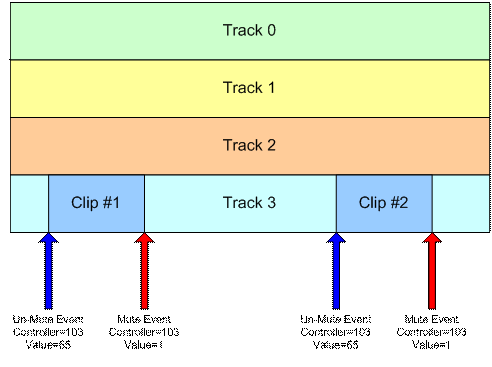
الشكل 5: مقطع متزامن
في الشكل أعلاه، إذا كانت يتم استدعاء الدالة JET_TriggerClip() قبل حدث وحدة التحكم الأول، وهو المسار سيتم إلغاء كتم الصوت في 3 عند وقوع أول حدث على وحدة التحكم، فالمقطع الأول وسيتم كتم صوت المسار عند وقوع الحدث الثاني على وحدة التحكُّم. في حال حذف يتم استدعاء الدالة JET_TriggerClip() بعد انتهاء حدث وحدة التحكم الأول سيتم إلغاء كتم صوت المسار 3 عند وقوع الحدث الثالث لوحدة التحكم، سيتم تشغيل المقطع الثاني، وسيتم كتم صوت المقطع الصوتي مرة أخرى عندما حدث وحدة التحكم.
ملاحظة: في العادة، يتم كتم صوت المقطع الصوتي الذي يحتوي على المقطع بواسطة التطبيق. عند وضع المقطع في قائمة الانتظار في البداية بواسطة استدعاء JET_ playlistSegment(). إذا كان بدون كتم الصوت، سيستمر تشغيل المقطع إلى أن يتم استدعاء Jet_TriggerClip() . بمعرّف المقطع.
علامة حدث JET (CC102) 6.2
يتم استخدام وحدة التحكم 102 لوضع علامات الأحداث في مجموعات بث MIDI الخاصة إلى وظيفة JET وفي الوقت الحالي، فإن القيمة المحددة الوحيدة هي 0، والتي تميز نهاية المقطع لأغراض التوقيت.
تبدأ عادةً شركة JET تشغيل المقطع التالي الجزء (أو يكرر المقطع الحالي) عند MIDI مصادفة حدث تعريفي في نهاية المسار. بعض أجهزة MIDI تجعل أدوات التأليف من الصعب وضع علامة نهاية المسار بدقة، مما يؤدي إلى حدوث مشكلات في المزامنة عند ضم الأجزاء معًا.
لتجنب هذه المشكلة، يمكن للمؤلف وضع علامة نهاية الجزء JET (وحدة التحكم=102، القيمة=0) عند النقطة التي الجزء الذي يجب تكراره. فعند مصادفة علامة نهاية الجزء، سيتم تشغيل المقطع التالي، أو إذا تم تكرار المقطع الحالي، سيتم تشغيل في بداية الجزء.
يمكن أيضًا استخدام علامة نهاية الجزء للسماح بإكمال شكل موسيقي بعد نهاية القياس يمثل بداية الجزء التالي. على سبيل المثال، قد يختار مؤلف المحتوى إنشاء مقطع من 4 أشرطة مع تعبئة أسطوانية تنتهي بالإيقاع الأول من الخامس الشريط، وهو شريط يقع بعد النهاية الطبيعية للمقطع. ومن خلال وضع نهاية الجزء في نهاية الشريط الرابع، سيكون الجزء التالي مشغَّلة، ولكن سيستمر ملء الطبل بالتوازي مع المقطع التالي يوفر الاستمرارية الموسيقية.
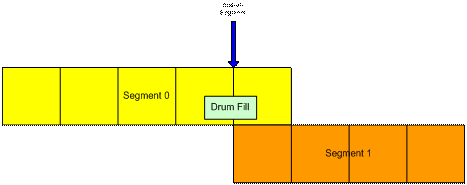
الشكل 6: علامة نهاية الجزء
6.3 مسؤولو التحكّم في التطبيقات (CC80-83)
يجوز للتطبيق استخدام وحدات التحكم في لأغراضها الخاصة. فعند مواجهة وحدة تحكم في هذا النطاق، فإن دالة تم إدخال الحدث في قائمة انتظار الأحداث التي يمكن الاستعلام عنها من خلال التطبيق. وتتضمن بعض الاستخدامات الممكنة مزامنة أحداث الفيديو مع الصوت ووضع علامة في مقطع MIDI لإضافة العنصر التالي إلى قائمة الانتظار . يمكن تعديل نطاق وحدات التحكُّم التي يراقبها التطبيق. بواسطة التطبيق أثناء التهيئة.
7 إرشادات لصنّاع المحتوى في JET
7.1 ترتيب المهام
كما هو الحال مع جميع المشروعات، من الأفضل مناقشة وتصميم الموسيقى التفاعلية مع مصمم اللعبة والمبرمج قبل بدء المقطوعة الموسيقية. يمكن أن يقطع المخطط و/أو المواصفات شوطًا طويلاً في توفير الحاجة إلى إعادة الأمور بعد انتهاء اللعبة.
بشكل عام، عليك أولاً كتابة موسيقاك في محطة الصوتيات الرقمية من اختيارك بالطريقة نفسها المُعتادة على تأليفها، ثم تقسيم ملف MIDI النهائي حسب الحاجة. انتقِل بعد ذلك إلى JET Creator وأنشِئ كل المقاطع الموسيقية بالترتيب الأسهل لمعاينتها عند تشغيلها بالترتيب. وأخيرًا، أضِف أحداث JET للتحكّم في الشرائح من خلال لعبة Android واختبِرها حسب الحاجة في JET Creator. وأخيرًا، احفظ المشروع في JET Creator وسلِّم ملف .jet إلى المبرمج لدمجه في اللعبة. بعد المعاينة، من المرجّح أن تحدث تغييرات في سمات ملفات MIDI وسمة JET Creator.
7.2 الحفاظ على الذاكرة
إذا كنت تحاول الحفاظ على الذاكرة، أنشئ أقل عدد ممكن من ملفات MIDI، ثم أنشئ عدة مقاطع من ملف MIDI هذا. على سبيل المثال، يمكن لملف MIDI ذي 12 شريطًا مع ثلاثة أقسام من 4 أشرطة، A وB وC، إنشاء أغنية أطول بكثير. ما عليك سوى إنشاء أقسام متعددة تشير إلى ملف MIDI، ثم ترتيبها بالطريقة التي تريدها. على سبيل المثال، يؤدي استخدام أغنية A وA وB وA وC وA وB وA وA إلى إنشاء أغنية من 36 شريطًا. استخدِم ميزة JET لإضافة تكرارات وتبديل موضع المقاطع وكتم صوتها وإعادة صوتها بشكل تفاعلي لإضافة المزيد من المحتوى المثير للاهتمام.
7.3 التكرار
لتسريع عملية إضافة الشرائح أو الأحداث، استخدِم الأمر "النسخ المتماثل". يمكن أن يضيف التكرار عدة شرائح أو أحداث في وقت واحد ويستخدم معلمة إزاحة واصطلاح تسمية بادئة لجعل الأشياء سهلة القراءة. يُعد الأمر MOVE مفيدًا أيضًا لنقل أحداث متعددة بعدد محدد من المقاييس أو النبضات أو علامات التجزئة.
7.4 الخيارات التفاعلية
تتوفّر عدة مفاهيم صوتية تفاعلية في JET. في ما يلي بعض الأمثلة على الرغم من أنّنا نأمل أن يتوصّل المطوّرون إلى أفكار أخرى لم نفكّر فيها. وهي:
7.4.1 تشغيل شرائح متعددة
وبهذه الطريقة، يؤدي التطبيق إلى عرض شرائح معيّنة استنادًا إلى الأحداث في اللعبة. فعلى سبيل المثال، يؤدي الردهة التي تشهد الكثير من القتال إلى تشغيل الجزء 1 في الردهة، وقد يؤدي الردهة الخالية من القتال إلى تشغيل الجزء 2. ويؤدي استخدام JET TriggerClips إلى جانب هذه الطريقة إلى إنشاء المزيد من التنوّع.
7.4.2 كتم صوت الصفائف
بهذه الطريقة، يشغّل التطبيق أحداث كتم الصوت وإعادة الصوت إلى مسارات معيّنة في تسلسل MIDI واحد. على سبيل المثال، يؤدي الردهة التي بها الكثير من القتال إلى تشغيل مقاطع MIDI من 1 إلى 16، بينما يؤدي الردهة التي لا تحتوي على أي تعارضات إلى تشغيل ملف MIDI نفسه، ولكن يتم كتم صوت المقاطع الصوتية من 9 إلى 16. ويؤدي استخدام JET TriggerClips إلى جانب هذه الطريقة إلى إنشاء المزيد من التنوّع.
7.4.3 أسلوب اللعب المستند إلى الموسيقى
إنّ الألعاب التي تعتمد على الموسيقى تشبه ما قاله Guitar Hero وJETBOY في أنّ المحتوى الموسيقي يحدّد طريقة عرض الأحداث القاسية. ثم يطلب التطبيق من رد المستخدم على الأحداث الرسومية ويعدّل الموسيقى بشكل تفاعلي ردًا على ذلك. بهذه الطريقة، تستخدم اللعبة أحداث تطبيق JET، ووحدات تحكّم MIDI المضمّنة في ملف MIDI وتقرأها اللعبة في الوقت الفعلي. استنادًا إلى استجابة المستخدِم، يمكن ضبط مصفوفات تشغيل و/أو كتم صوت عدّة شرائح.

